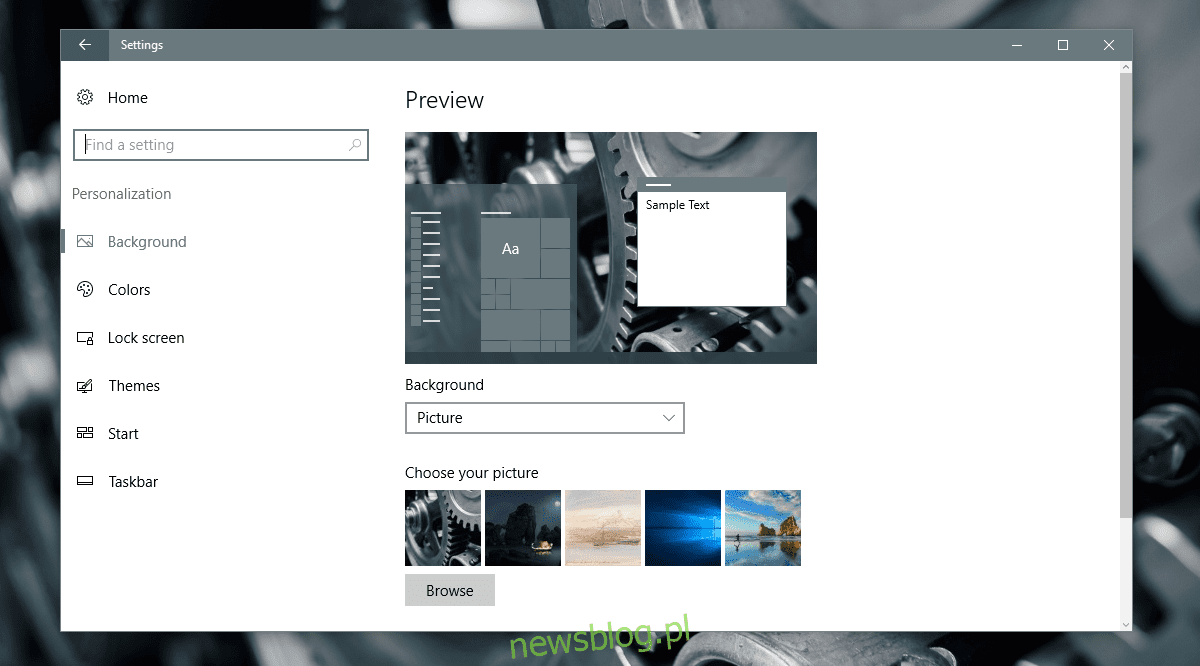
Hình nền máy tính là một tính năng tiêu chuẩn trên mọi máy tính để bàn. Một sự thay đổi trong hệ thống Windows thật dễ dàng và bạn có thể đặt hình ảnh tĩnh, bản trình chiếu hoặc màu đồng nhất làm nền. Tính năng này hiếm khi bị hỏng, nhưng không phải là không thể. Đôi khi cố gắng thay đổi hình nền trên hệ thống Windows một nền màn hình màu đen xuất hiện. Điều này có thể xảy ra cho dù bạn đang cố đặt hình nền hoặc bản trình chiếu làm nền. Điều này thường không chỉ xảy ra khi bạn cài đặt hệ thống hoàn toàn bình thường Windows. Thông thường, nguyên nhân là do thay đổi cài đặt hiển thị, thường là thông qua ứng dụng của bên thứ ba. Đây là cách bạn có thể sửa nền màn hình màu đen trên hệ thống của mình Windows.
Nếu bạn đã cài đặt ứng dụng của bên thứ ba để sửa đổi màn hình hoặc giao diện người dùng của mình và sự cố bắt đầu ngay sau đó, hãy gỡ cài đặt ứng dụng đó. Ít nhất hãy tắt nó để nó không còn kiểm soát cài đặt hiển thị của bạn nữa. Gỡ cài đặt ứng dụng sẽ không giải quyết được vấn đề. Nó sẽ chỉ ngăn nó xảy ra lần nữa khi bạn sửa nó.
Thay đổi hình nền của bạn
Nếu một ứng dụng gây ra sự cố, hãy tắt ứng dụng đó và thử thay đổi lại hình nền của bạn. Thay vì đặt hình nền tĩnh, thay vào đó hãy đặt trình chiếu. Nếu nó hoạt động, hãy thay đổi nó thành một hình ảnh tĩnh sau đó. Bạn cũng nên thử một vài hình ảnh khác nhau trong trường hợp hình ảnh bạn đang cố đặt bị hỏng.
Trong hệ thống Windows 10, bạn có thể thay đổi hình nền trong ứng dụng Cài đặt trong phần Cá nhân hóa > Nền.
Tệp TranscodedWallpaper.jpg bị hỏng
Nền màn hình màu đen cũng có thể do Hình nền chuyển mã bị hỏng gây ra. Nếu tập tin này bị hỏng, hệ thống Windows sẽ không thể hiển thị hình nền.
Mở File Explorer và dán đoạn mã sau vào thanh địa chỉ. Nhấn Enter.
%USERPROFILE%AppDataRoamingMicrosoftWindowsThemes
Trong thư mục này, bạn sẽ thấy một tệp có tên TrancodedWallapers. Đổi tên nó thành TranscodedWallpaper.old. Bạn cũng có thể thấy một tệp có tên Settings.ini. Mở nó trong Notepad và xóa nội dung của tệp này. Lưu các thay đổi của bạn và đóng nó.
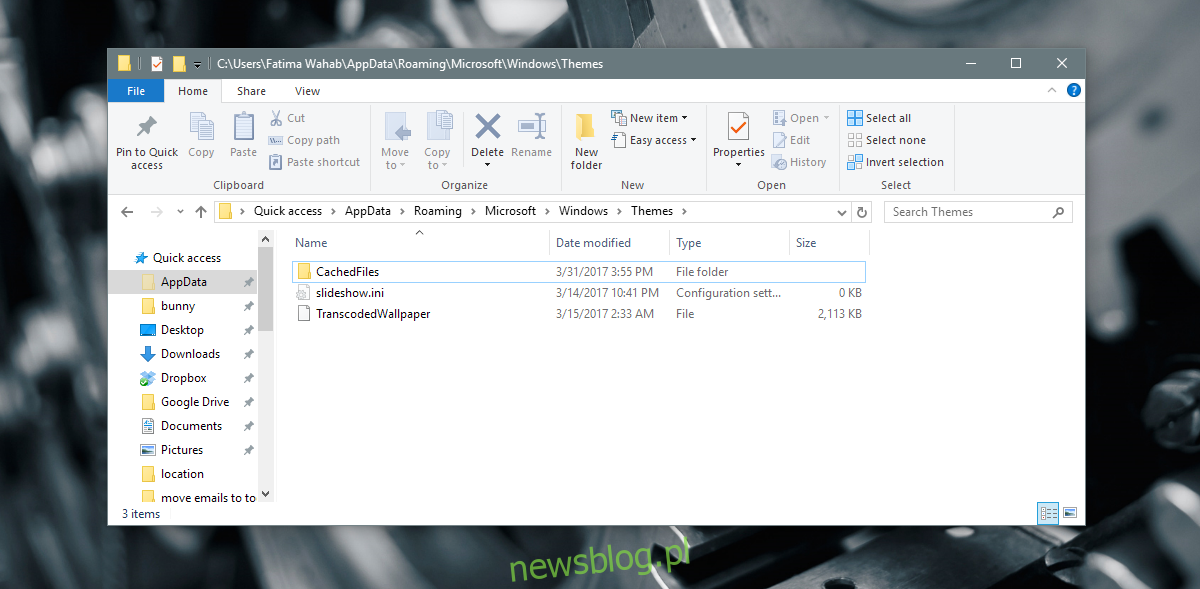
Mở ứng dụng Cài đặt và đi tới Cá nhân hóa > Nền và đặt nền màn hình mới. Lần này nó sẽ hoạt động.
Đặt nền màn hình từ menu ngữ cảnh
Trong File Explorer, điều hướng đến thư mục có hình ảnh bạn muốn đặt làm nền màn hình. Nhấp chuột phải vào hình ảnh và chọn “Đặt làm nền màn hình” từ menu ngữ cảnh.
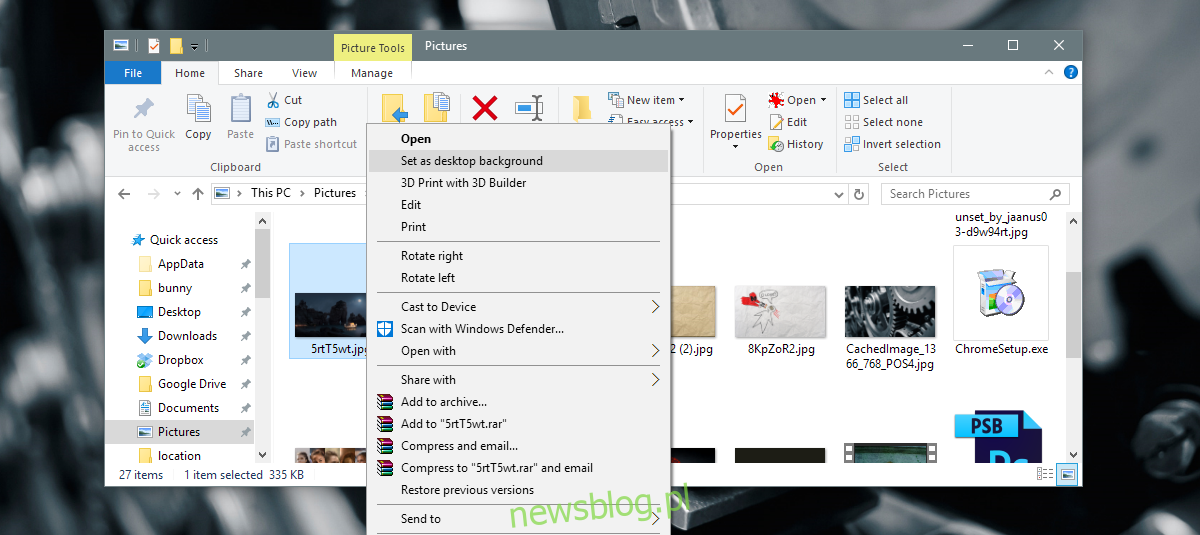
Kiểm tra cài đặt trợ năng của bạn
Mở ứng dụng Bảng điều khiển và đi đến Dễ truy cập. Nhấp vào Trung tâm Dễ truy cập và nhấp vào “Làm cho máy tính của bạn dễ đọc hơn”.
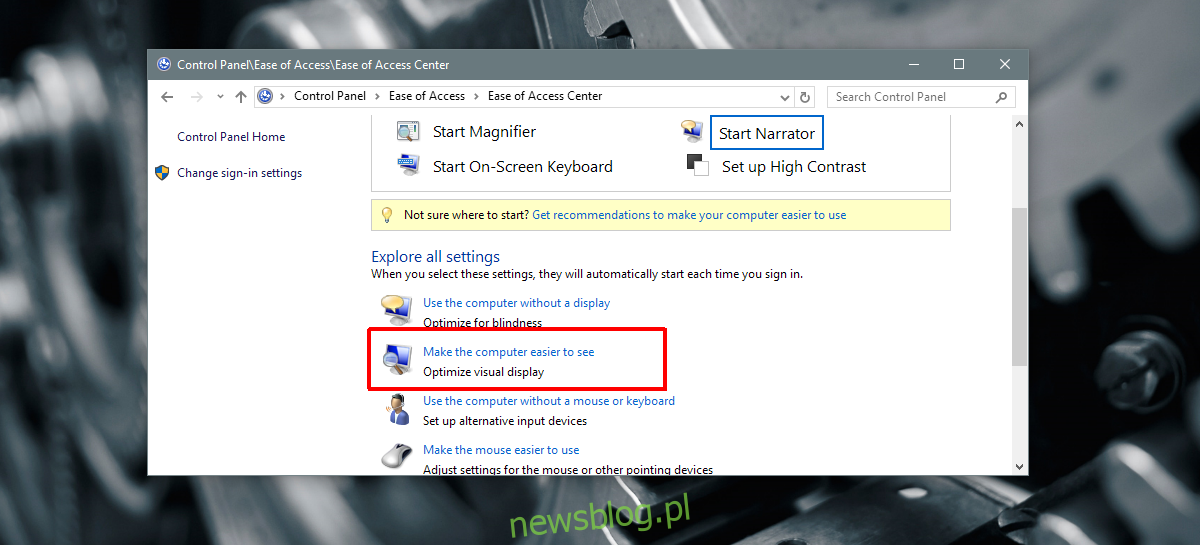
Cuộn xuống cuối cửa sổ và đảm bảo rằng “Xóa hình nền (nếu có) không được chọn”. Nếu không, bỏ chọn và áp dụng thay đổi. Đặt hình nền máy tính của bạn và nó sẽ hoạt động lần này.
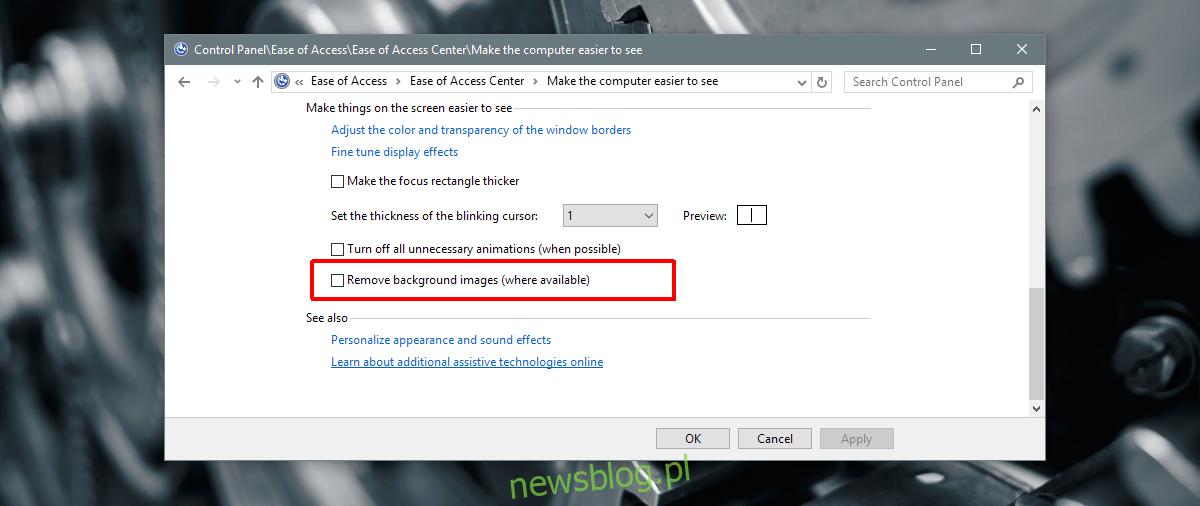
Kiểm tra cài đặt gói điện của bạn
Mở ứng dụng Bảng điều khiển. Chuyển đến Hệ thống và Bảo mật > Tùy chọn nguồn. Nhấp vào “Thay đổi cài đặt gói” bên cạnh gói điện hiện đang hoạt động. Nhấp vào “Thay đổi cài đặt nguồn nâng cao”.
Mở rộng Cài đặt nền màn hình và đảm bảo Trình chiếu được đặt thành ‘có sẵn’. Nếu không, hãy đặt nó ở dạng có sẵn và thử đặt lại hình nền.
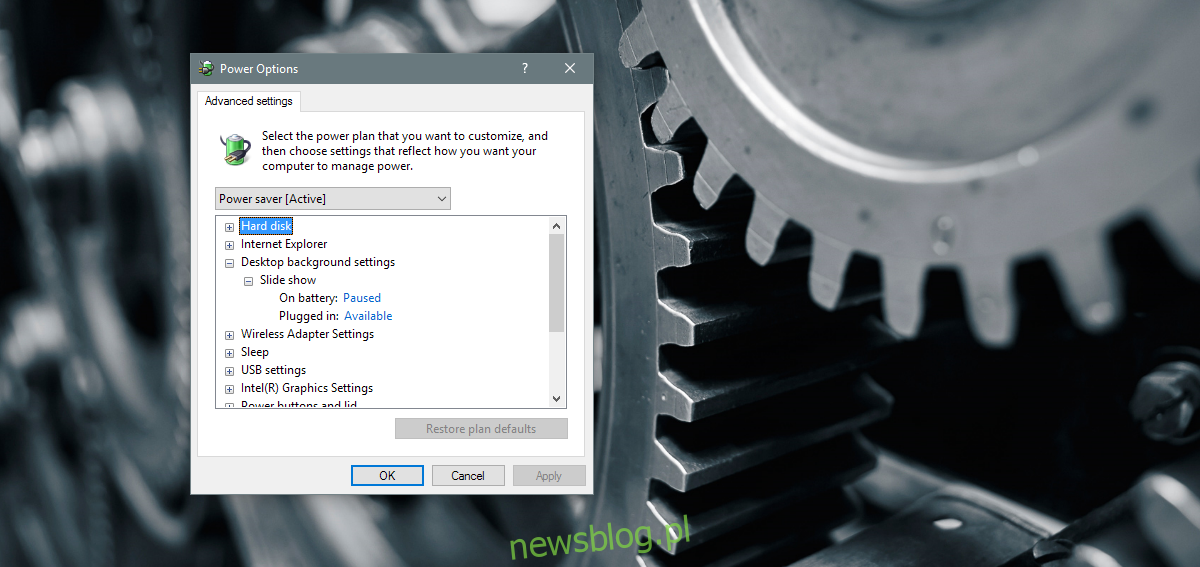
Nếu sự cố vẫn tiếp diễn và bạn đang sử dụng máy tính xách tay của công ty, hãy kiểm tra xem nó đã bị tắt thông qua Chính sách nhóm chưa. Trong trường hợp này, tốt nhất bạn nên nói chuyện với quản trị viên hệ thống của mình và không tự mình thử bất cứ điều gì. Bạn có thể sẽ không có đặc quyền quản trị viên cần thiết để thực hiện bất kỳ thay đổi nào.
